Você é um dos muitos usuários do Vista que deseja se divertir no Internet Explorer 9 Beta? Embora a Microsoft tenha se concentrado principalmente nos recursos específicos do Windows 7 em suas informações, o IE 9 ainda tem muitos recursos excelentes para o Vista. Vamos ver como você pode usar os melhores novos recursos do IE 9, incluindo sites de fixação e navegadores específicos de sites no Windows Vista.
Comece a usar o IE 9 no Windows Vista
A instalação do IE 9 no Vista funciona quase da mesma forma que no Windows 7. A maior diferença é que você precisará ter o Service Pack 2 instalado antes de instalá-lo. Se você ainda não o instalou, o instalador do IE 9 avisará que ele não é compatível com seu service pack atual. Instale o Service Pack 2 e execute o instalador novamente para configurar o IE 9.
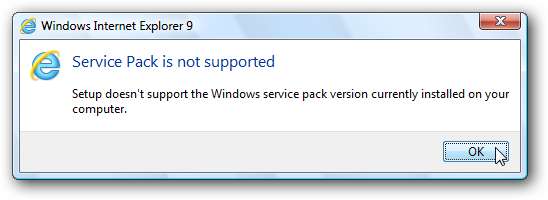
O IE 9 agora será instalado da mesma forma que no Windows 7. Deve levar apenas alguns minutos e, em seguida, você será solicitado a reiniciar o computador para concluir a configuração.
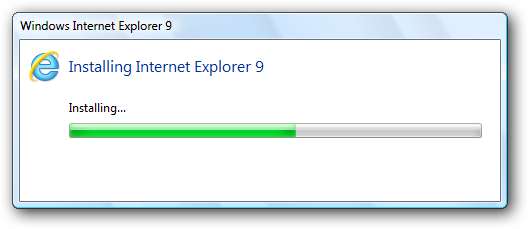
Pode ser solicitado que você selecione as configurações de segurança ao executar o Internet Explorer 9 pela primeira vez.
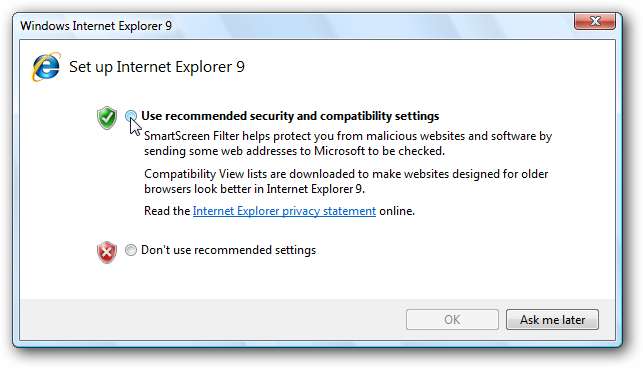
Depois disso, você estará pronto para aproveitar os recursos e a velocidade mais recentes do IE no Windows Vista. Certifique-se de experimentar algumas das demonstrações no site BeautyOfTheWeb.com da Microsoft para ver como o novo IE é muito mais rápido.
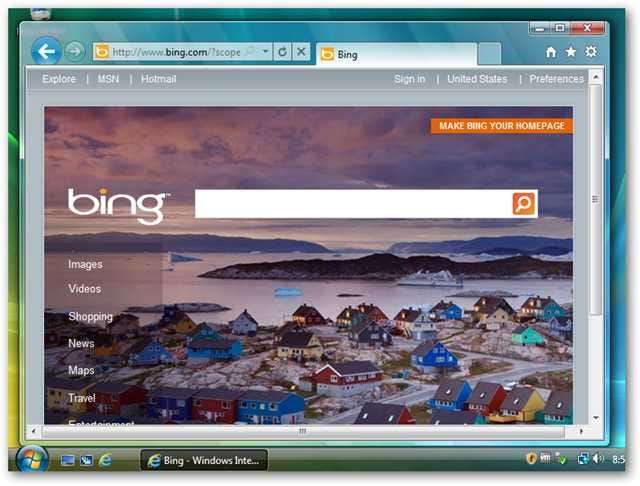
Fixar sites na barra de tarefas do Vista
Um dos recursos mais comentados do IE 9 é a capacidade de fixar sites na barra de tarefas do Windows 7, permitindo que você use seus sites e aplicativos favoritos com mais integração nativa do Windows do que antes. A barra de tarefas do Windows Vista não inclui os novos recursos de fixação, então a princípio parece que os usuários do Vista ficam de fora da diversão.
Mas, não se desespere: acontece que ainda há uma maneira de fixar seus sites favoritos na barra de tarefas do Vista com a barra de ferramentas de acesso rápido. Se ainda não o ativou, clique com o botão direito na barra de tarefas e selecione Barras de Ferramentas , então Inicialização rápida .
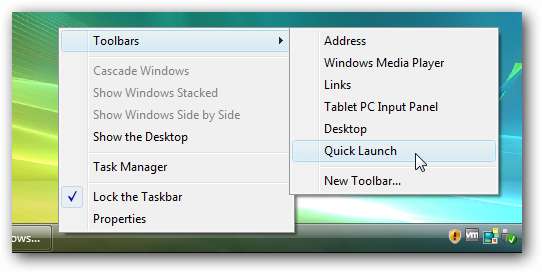
Agora, navegue até o site que deseja fixar na barra de tarefas e arraste a guia para baixo em direção à barra de tarefas, assim como faria no Windows 7 para fixá-la na barra de tarefas.
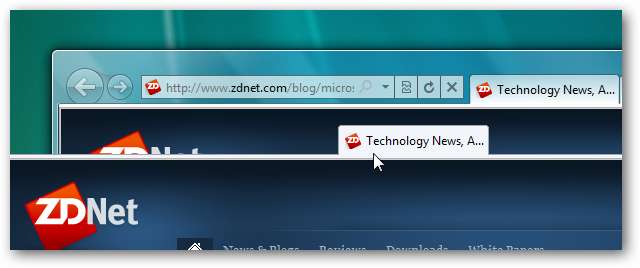
Arraste-o para a barra de ferramentas Quick Launch e o site se transformará em um quadrado transparente. Libere-o lá e seu site será fixado na barra de início rápido.
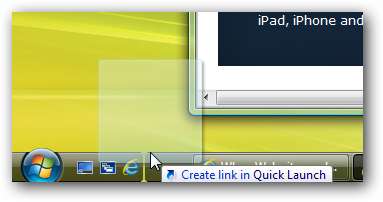
Seus sites fixados usarão o favicon e o título do site, e você pode fixar quantos quiser para facilitar o acesso aos seus sites e aplicativos favoritos.
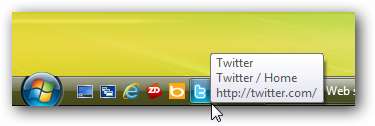
Quando você inicia um site fixado, ele abre em uma janela personalizada do IE com o favicon do site fixado no lado esquerdo e botões personalizados voltar e avançar que correspondem ao favicon do site. Se você navegar para outra página e quiser voltar ao site fixado, basta clicar em seu favicon para voltar a essa página.

Se você preferir não sobrecarregar sua barra de tarefas com toneladas de ícones, você pode arrastar sites fixados da barra Quick Launch para a área de trabalho.
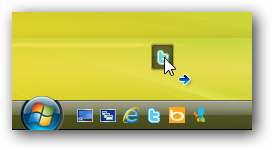
Agora, seus sites fixados serão facilmente acessíveis de sua área de trabalho. Esses atalhos ainda abrirão um navegador personalizado, assim como fizeram na barra de inicialização rápida.
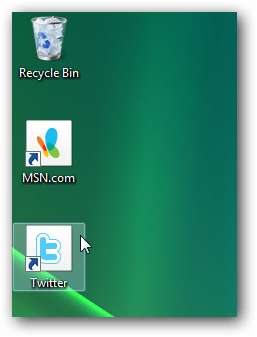
A única coisa que você perde são os atalhos de lista de atalhos especializados para diferentes partes de seus sites fixados. Se você clicar com o botão direito do mouse nos atalhos fixados, verá um menu normal do ícone do botão direito. Você pode clicar Excluir para remover um site fixado do seu atalho, se desejar.
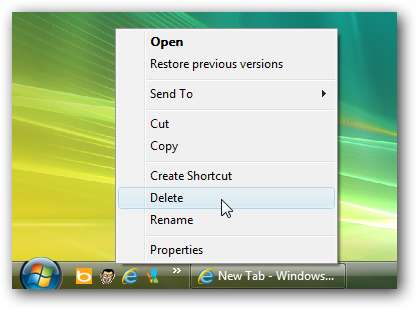
Fixar sites em seu menu inicial
Outra maneira de acessar rapidamente seus sites favoritos sem bagunçar a barra de tarefas é adicioná-los ao menu iniciar. Para fazer isso, navegue até o site que deseja adicionar, clique no botão de engrenagem no canto superior direito do IE 9, selecione Arquivo , então clique Adicionar site ao menu Iniciar .
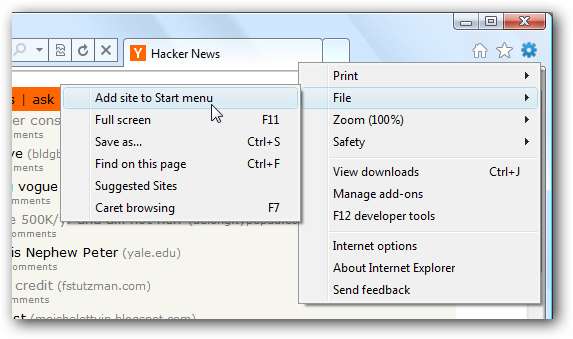
Clique Adicionar no pop-up para confirmar que deseja adicionar o site ao menu Iniciar.
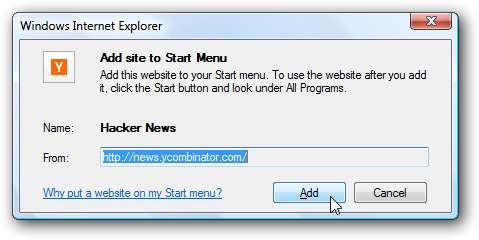
Agora você verá um novo atalho para o seu site fixado no menu iniciar do Vista. Clique nele para abri-lo em uma nova janela personalizada do IE 9.
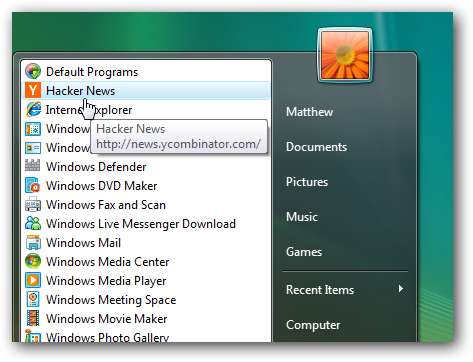
Seu site afixado aparecerá até mesmo na pesquisa do menu Iniciar do Vista, para que você possa acessá-lo rapidamente sem nem mesmo tocar no mouse.

Os sites fixados no menu Iniciar são abertos em janelas especializadas do IE, assim como aqueles fixados na barra de tarefas, então você ainda terá a excelente personalização da maneira que preferir.
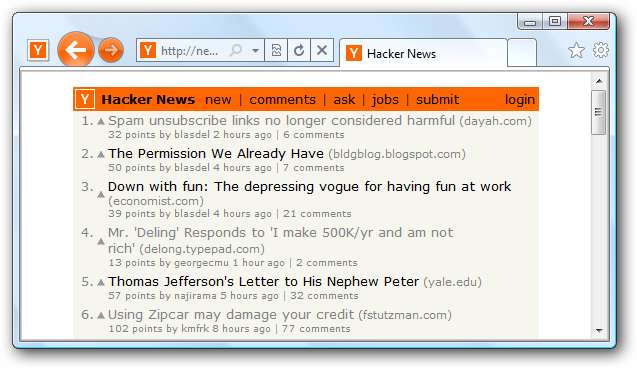
Exibir sites lado a lado
Outro bom novo recurso do IE 9 em O Windows 7 é que você pode ver os sites lado a lado com o Aero Snap . O Windows Vista não inclui o Aero Snap, mas você ainda pode ver seus sites favoritos lado a lado com o IE 9. Primeiro, arraste a guia que deseja ver lado a lado para fora da janela para abri-la em uma nova janela.
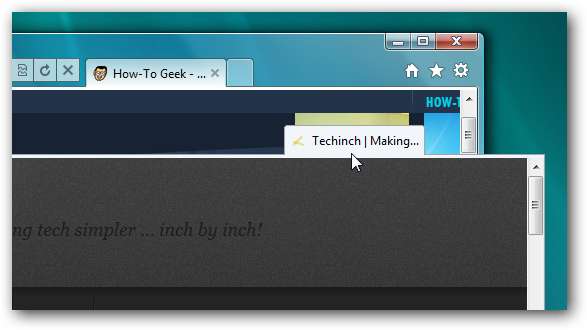
Em seguida, certifique-se de ter apenas as 2 janelas visíveis. Clique com o botão direito na barra de tarefas e selecione Mostrar janelas lado a lado .
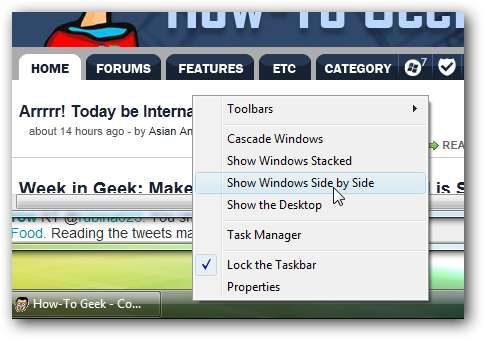
Agora você verá os dois sites lado a lado, assim como fariam com o Aero Snap no Windows 7. Você também pode obter o mesmo efeito com o Complemento Aero Snap para Vista , mas pareceu não funcionar bem com o IE 9 em nossos testes.
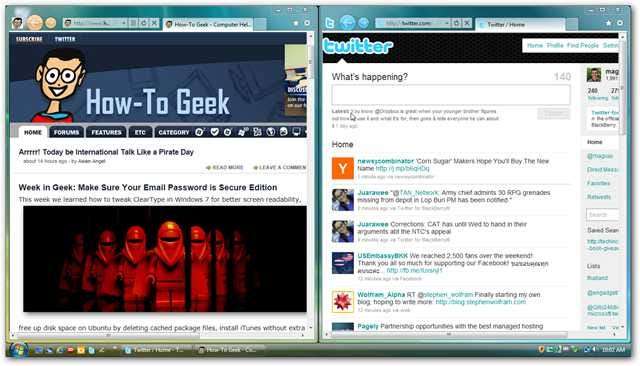
Essas dicas devem ajudá-lo a obter o máximo do IE 9 no Windows Vista. Se você encontrar outras dicas e truques do IE 9, fique à vontade para avisá-lo nos comentários! Se você quiser saber mais sobre o IE 9 beta, aqui estão mais alguns artigos da rede How-to Geek sobre alguns dos novos recursos:
Tour de captura de tela do Internet Explorer 9
Adicione o Google como seu provedor de pesquisa no IE 9
Use o Aero Snap com guias do IE 9 no Windows 7
Outros Links
Baixe o IE 9 e experimente seus novos recursos em BeautyOfTheWeb.com







